Εάν θέλετε να παρακολουθήσετε ταινίες Netflix ή νέα επεισόδια εκτός σύνδεσης σε ένα ταξίδι ή μια πτήση, μπορεί να θέλετε να κάνετε λήψη βίντεο Netflix στη συσκευή Mac σας. Ωστόσο, δεν υπάρχει διαθέσιμο λογισμικό Netflix για MacBook/iMac. Μπορείτε να κάνετε ροή περιεχομένου στον επίσημο ιστότοπο του, αλλά δεν μπορείτε να κατεβάσετε απευθείας ταινίες Netflix στον υπολογιστή σας Mac.
Μην ανησυχείτε, αυτό το άρθρο θα προσφέρει 4 μεθόδους και ένα ισχυρό πρόγραμμα λήψης βίντεο Netflix – MovPilot Netflix Video Downloader, για να σας βοηθήσει να κατεβάσετε ταινίες Netflix σε Mac για να τις παρακολουθήσετε εκτός σύνδεσης!
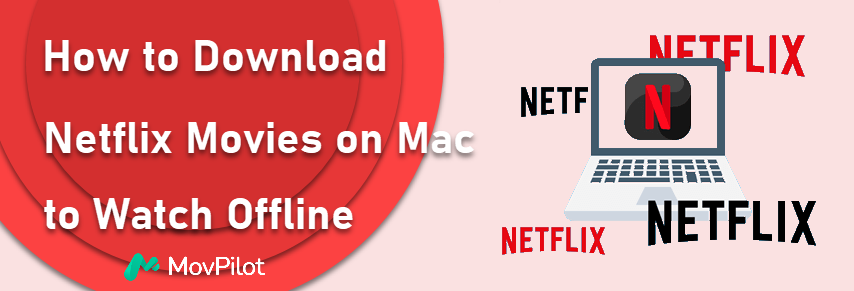
Μπορείτε να κάνετε λήψη του Netflix σε Mac για παρακολούθηση εκτός σύνδεσης;
Η επίσημη απάντηση είναι ΟΧΙ. Το Netflix δεν προσφέρει ειδική εφαρμογή για Mac, πράγμα που σημαίνει ότι μπορείτε να μεταδώσετε εκπομπές και ταινίες μόνο μέσω ενός προγράμματος περιήγησης ιστού. Ωστόσο, υπάρχουν μερικές λύσεις που μπορείτε να δοκιμάσετε για να κάνετε λήψη βίντεο Netflix στο Mac σας:
- Χρησιμοποιήστε προγράμματα λήψης βίντεο Netflix τρίτων για Mac.
- Εγκαταστήστε την εφαρμογή Netflix για iOS σε Mac.
- Εγγραφή οθόνης βίντεο Netflix σε MacBook ή iMac.
- Αντικατοπτρίστε το iPhone σε Mac για λήψη βίντεο Netflix.
Στη συνέχεια, θα εξετάσουμε λεπτομερώς καθεμία από αυτές τις τέσσερις μεθόδους. Μπορείτε να επιλέξετε αυτό που ταιριάζει καλύτερα στις ανάγκες σας για λήψη βίντεο Netflix στο Mac σας για προβολή εκτός σύνδεσης.
1. Download Netflix on Mac with Netflix Video Downloader 🔥
Η χρήση ενός εξειδικευμένου προγράμματος λήψης βίντεο Netflix είναι ο πιο αποτελεσματικός και βολικός τρόπος λήψης ταινιών Netflix σε Mac. Εδώ, θα ήθελα να σας παρουσιάσω MovPilot Netflix Video Downloader, ένα πρόγραμμα που έχει σχεδιαστεί για να αντιπροσωπεύει την εφαρμογή Netflix για Mac. Είτε χρησιμοποιείτε MacBook είτε iMac, εφόσον ο υπολογιστής σας λειτουργεί σε macOS X 10.11 ή νεότερη έκδοση, μπορείτε εύκολα να κατεβάστε ΟΠΟΙΟΔΗΠΟΤΕ βίντεο Netflix με ΟΠΟΙΟΔΗΠΟΤΕ πρόγραμμα Netflix.
Αυτό το πρόγραμμα διαθέτει ένα ενσωματωμένο πρόγραμμα περιήγησης Netflix που σας επιτρέπει να αναζητάτε εύκολα βίντεο για λήψη εντός του λογισμικού. Διαθέτει επίσης μια ισχυρή μηχανή λήψης βίντεο που μπορεί να κατεβάσει αποτελεσματικά επεισόδια Netflix σε MacBook/iMac σε παρτίδες. Το πιο σημαντικό, τα βίντεο που λαμβάνετε με το MovPilot είναι όλα απλά αρχεία MP4/MKV, χωρίς λήξη.
👍 Highlighted Features of MovPilot Netflix App for Mac:
- Λήψη Netflix σε Mac σε MP4/MKV σε 1080P υψηλή ανάλυση.
- Αποκτήστε βίντεο Netflix στο 5 φορές ταχύτερη και ρυθμιζόμενη ταχύτητα λήψης.
- Διατηρήστε το πρωτότυπους υπότιτλους και ηχητικά κομμάτια του περιεχομένου του Netflix.
- Ελαφριά σχεδίαση με ενσωματωμένο πρόγραμμα περιήγησης για πρόσβαση στη βιβλιοθήκη Netflix.
- Αφαιρέστε το DRM περιεχομένου Netflix και διατηρήστε το στο τοπικό Macbook για πάντα.
Τώρα, ακολουθήστε τα παρακάτω βήματα για να κατεβάσετε εκπομπές Netflix σε Mac με το MovPilot Netflix Video Downloader.
Βήμα 1. Αποκτήστε το καλύτερο πρόγραμμα λήψης βίντεο Netflix για Mac
Κάντε λήψη, εγκατάσταση και εκκίνηση του MovPilot Netflix Video Downloader στο MacBook Air/Pro/iMac σας. Συνδεθείτε στο Netflix με τον λογαριασμό σας.
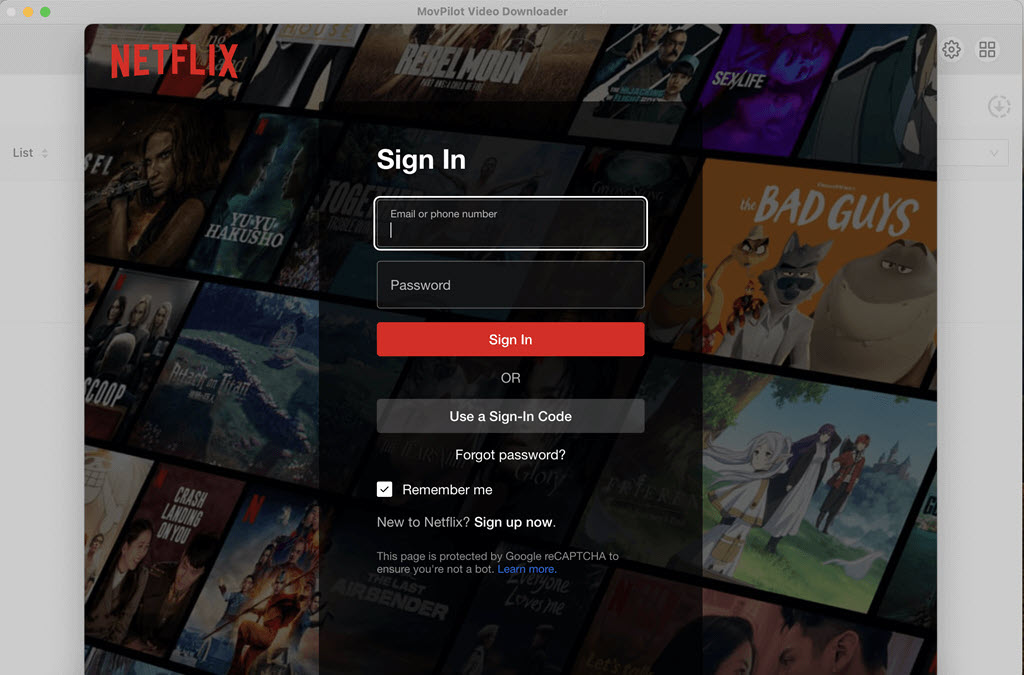
Βήμα 2. Αναζητήστε εκπομπές ή ταινίες Netflix
Αναζητήστε το όνομα της ταινίας που θέλετε να κατεβάσετε. Ή μπορείτε να αντιγράψετε τη διεύθυνση URL της εκπομπής ή της ταινίας που σας αρέσει από τον ιστότοπο του Netflix και να την επικολλήσετε στη γραμμή αναζήτησης.
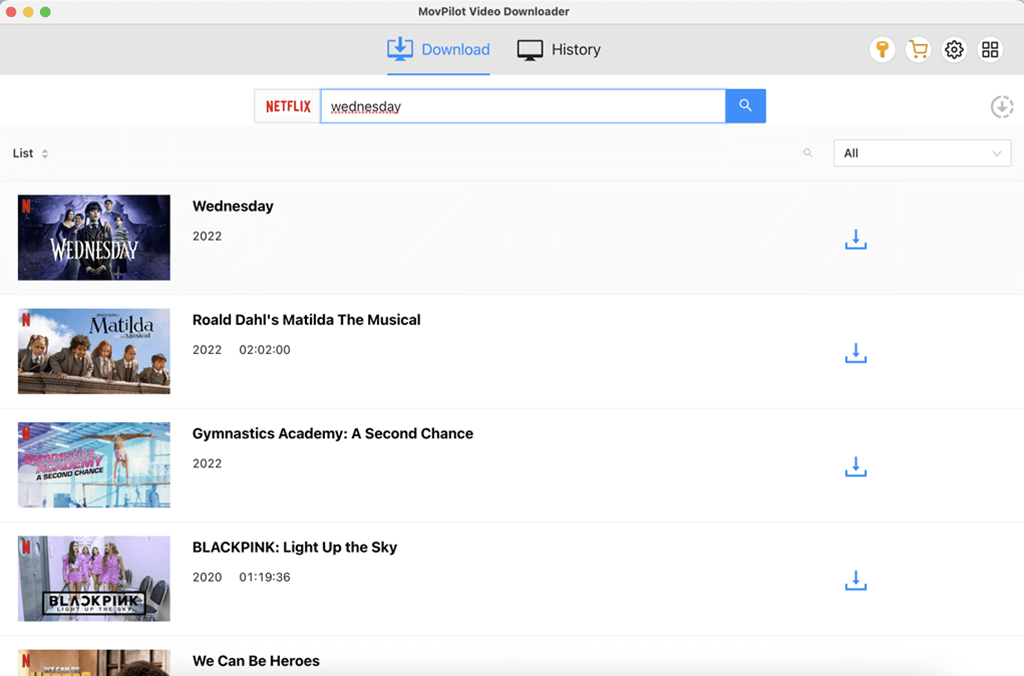
Βήμα 3. Κατεβάστε ταινίες Netflix σε Mac και παρακολουθήστε εκτός σύνδεσης
Κάντε κλικ στο εικονίδιο λήψης στη δεξιά πλευρά του βίντεο και ξεκινήστε τη λήψη εκπομπών Netflix σε MacBook/iMac. Όταν ολοκληρωθεί η λήψη, οι ταινίες και οι εκπομπές μπορούν να ελεγχθούν στην ενότητα Ιστορικό.
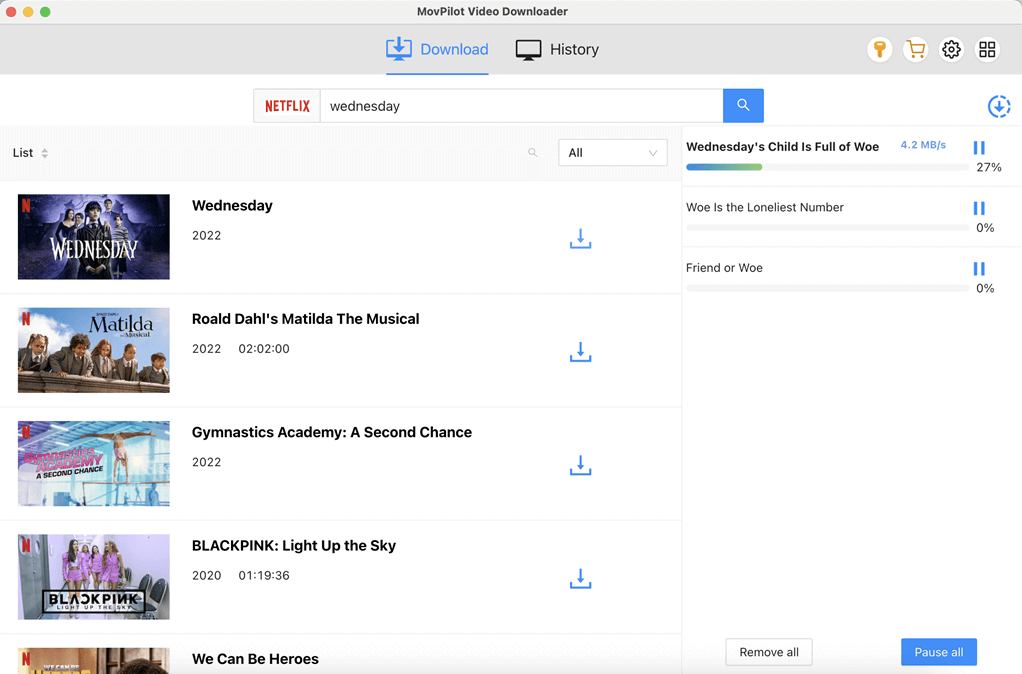
Στη συνέχεια, μπορείτε να κάνετε κλικ στο μπλε εικονίδιο Φάκελος για να εντοπίσετε το περιεχόμενο λήψης του Netflix στην τοπική μονάδα δίσκου του Mac σας και, στη συνέχεια, να το παρακολουθήσετε εκτός σύνδεσης απεριόριστες φορές χωρίς περιορισμούς. Ακόμα καλύτερα, μπορείτε επίσης να μετακινήσετε τις λήψεις του Netflix σε άλλες συσκευές Apple μέσω AirDrop ή μεταφέρετέ τα σε σκληρούς δίσκους, για να το μοιραστείτε με την οικογένεια ή τους φίλους σας για προβολή μαζί.
Παρακάτω είναι ο οδηγός βίντεο για το MovPolit. μπορείτε να το παρακολουθήσετε για να μάθετε περισσότερα.
📢 Disclaimer:
Το MovPilot είναι μια οικιακή έκδοση μόνο για προσωπική χρήση. Συμμορφωνόμαστε αυστηρά με τους κανονισμούς πνευματικών δικαιωμάτων στην περιοχή σας. Δεν πρέπει να χρησιμοποιείτε το περιεχόμενο που έχετε λάβει μέσω του MovPilot για εμπορική χρήση. Το MovPilot δεν θα είναι υπεύθυνο για οποιαδήποτε παράβαση.
2. Κατεβάστε το Netflix σε Mac με την εφαρμογή Netflix iOS
Υπάρχουν πράγματι ορισμένες εφαρμόσιμες μέθοδοι για να χρησιμοποιήσετε την εφαρμογή Netflix σε MacBook/iMac, αντί να την εγκαταστήσετε πραγματικά σε αυτές. Καθώς η εφαρμογή Netflix για Windows δεν προσφέρει πλέον τη δυνατότητα λήψης από τον Ιούλιο του 2024, ο μόνος εφικτός τρόπος είναι να δοκιμάσετε την εφαρμογή Netflix για iOS.
Εάν χρησιμοποιείτε α MacBook Air/Pro/iMac με Apple Silicon (τσιπ M1/M2/M3), αυτή είναι μια πολύτιμη λύση. Για όσους χρησιμοποιούν MacBook Air/Pro/iMac με τσιπ Intel, ίσως χρειαστεί να επιλέξετε άλλες επιλογές.
💡 Note:
Εάν χρησιμοποιείτε την ακόλουθη μέθοδο, οι λήψεις σας ενδέχεται επίσης να περιοριστούν από επίσημους Όρια λήψης Netflix. Θα πρέπει να ολοκληρώσετε την παρακολούθηση τους πριν λήξουν.
Όπως είναι γνωστό σε όλους, το Apple Silicon Mac μπορεί να εκτελεί εφαρμογές iOS. Αλλά το Netflix το απαγόρευσε επίσημα. Μπορεί να χρειαστείτε iMazing να εξάγετε την εφαρμογή Netflix από το iPhone/iPad σας σε Mac. Επομένως, πρέπει να προετοιμάσετε ένα iPhone ή iPad με iOS 17/iPadOS 17 ή μεταγενέστερη έκδοση με την εφαρμογή Netflix καλά εγκατεστημένη εκ των προτέρων. Στη συνέχεια, ακολουθήστε τα παρακάτω βήματα.
- Λήψη και εκκίνηση iMazing στο MacBook/iMac σας.
- Συνδέστε τη συσκευή σας iOS στο Mac σας μέσω καλωδίου USB.
- Κάντε κλικ στις «Εφαρμογές» > «Διαχείριση εφαρμογών» > «Βιβλιοθήκη" στο αριστερό μενού και θα εμφανιστούν όλες οι εφαρμογές που έχετε λάβει στη συσκευή σας iOS.
- Κάντε διπλό κλικ στην εφαρμογή "Netflix" και επιλέξτε "Εξαγωγή .IPA“.
- Εκτελέστε το αρχείο "IPA" για να εγκαταστήσετε την εφαρμογή iOS Netflix σε Mac.
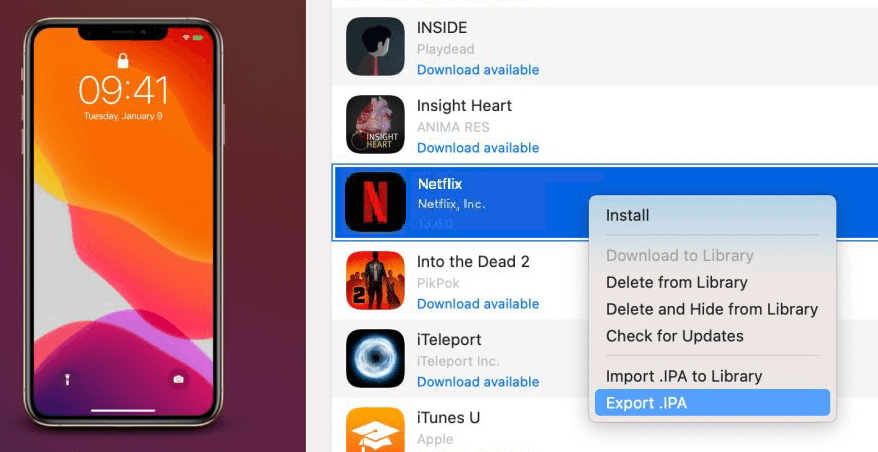
Μετά από αυτό, ξεκινήστε την εφαρμογή Netflix στο Mac σας και συνδεθείτε στον λογαριασμό σας. Στη συνέχεια, μπορείτε να κατεβάσετε εκπομπές και ταινίες του Netflix στο Mac σας για προβολή εκτός σύνδεσης όπως στο iPhone σας.
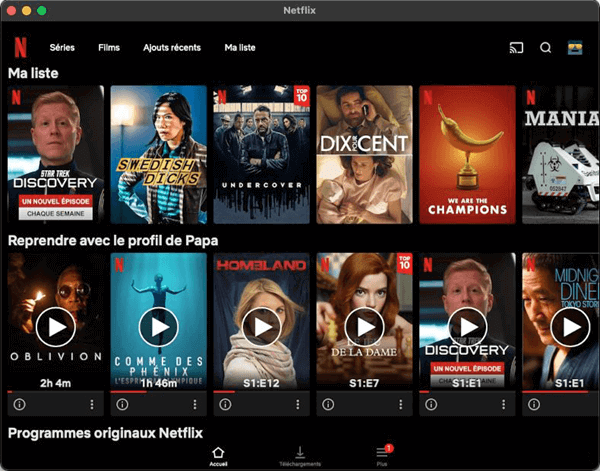
3. Αποθηκεύστε βίντεο Netflix σε MacBook με εγγραφή οθόνης
Τέλος, υπάρχει ένας εύκολος και ευρέως χρησιμοποιούμενος τρόπος λήψης ταινιών Netflix σε ταινία Mac–Rip Netflix. Με μια συσκευή εγγραφής οθόνης, μπορείτε να αποθηκεύσετε βίντεο Netflix ως αρχεία MP4 στον φορητό υπολογιστή σας Mac ή iMac και να τα παρακολουθήσετε εκτός σύνδεσης.
Συμβουλές:
Σας παρακαλώ να το θυμάστε αυτό εγγραφή οθόνης Netflix σε Mac μπορεί να είναι χρονοβόρα και συχνά αντιμετωπίζει προβλήματα όπως μαύρες οθόνες. Επομένως, είναι καλύτερο για εσάς να εγγράψετε μερικά από τα αγαπημένα σας κλιπ στον φορητό υπολογιστή Mac σας. Για να λάβετε ένα ολόκληρο βίντεο Netflix, μπορείτε να χρησιμοποιήσετε μια ισχυρή εφαρμογή Netflix για Mac, όπως π.χ MovPilot Netflix Video Downloader, το οποίο μπορεί να κατεβάσει όλο το περιεχόμενο από το Netflix σε Mac με ταχύτητα 5X.
Βήμα 1. Επισκεφτείτε το Netflix μέσω του Chrome στο MacBook/iMac σας. Λάβετε υπόψη ότι είναι Chrome και όχι Safari.
Βήμα 2. Μεταβείτε στις "Ρυθμίσεις", μπείτε στην καρτέλα "Σύστημα" και απενεργοποιήστε τη δυνατότητα "Επιτάχυνση υλικού" του Chrome.

Βήμα 3. Εκκινήστε το QuickTime Player και πατήστε Νέα εγγραφή οθόνης, στη συνέχεια απλώς παίξτε μια ταινία Netflix και ξεκινήστε την εγγραφή της οθόνης Mac σας. Μόλις τελειώσετε, μπορείτε να παρακολουθήσετε ταινίες Netflix εκτός σύνδεσης στο MacBook Air/Pro/iMac σας.
Σημείωμα:
Το QuickTime Player δεν μπορεί να εγγράψει τον εσωτερικό ήχο σε υπολογιστές Mac. Επομένως, για να καταγράψετε τον ήχο από τις εκπομπές του Netflix, πρέπει να εγκαταστήσετε ένα πρόγραμμα οδήγησης loopback ήχου όπως Μαύρη τρύπα εκ των προτέρων.

4. Αντικατοπτρίστε το iPhone σε Mac για παρακολούθηση βίντεο Netflix εκτός σύνδεσης
Με το macOS Sequoia και το iOS 18, η Apple παρουσίασε την εφαρμογή iPhone Mirroring, η οποία σας επιτρέπει να ελέγχετε το iPhone σας και να χρησιμοποιείτε τις εφαρμογές iPhone απευθείας από το Mac σας, ακόμη και χωρίς να είναι ενεργή η οθόνη του iPhone. Αυτή η δυνατότητα είναι χρήσιμη για λήψη και παρακολουθήστε βίντεο Netflix εκτός σύνδεσης σε Mac.
Για να χρησιμοποιήσετε το iPhone Mirroring, βεβαιωθείτε ότι:
- Το Mac σας διαθέτει πυρίτιο Apple ή ένα τσιπ ασφαλείας T2 που βασίζεται σε Intel.
- Τόσο το iPhone όσο και το Mac σας είναι συνδεδεμένα στο ίδιο Apple ID.
- Το Bluetooth και το Wi-Fi είναι ενεργοποιημένα και στις δύο συσκευές και βρίσκονται το ένα κοντά στο άλλο.
Εάν το MacBook ή το iPhone σας δεν πληρούν τις προϋποθέσεις, σκεφτείτε MovPilot Netflix Video Downloader αναφέρεται στη Μέθοδο 1 για να απολαύσετε το Netflix σε Mac χωρίς όρια!
Βήμα 1. Εκκινήστε την εφαρμογή iPhone Mirroring στο Mac σας.

Βήμα 2. Επιλέξτε το iPhone που θέλετε να αντικατοπτρίσετε. Εισαγάγετε τους κωδικούς πρόσβασης τόσο στο iPhone όσο και στο Mac για έλεγχο ταυτότητας της σύνδεσης.
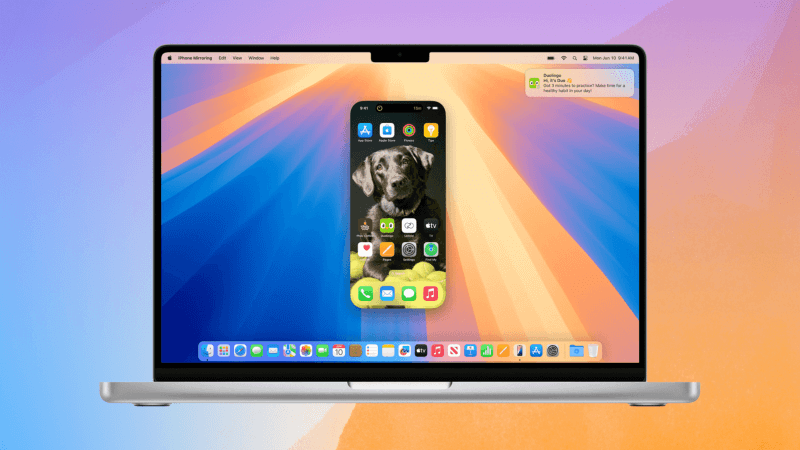
Βήμα 3. Τώρα έχετε πρόσβαση στο iPhone σας στο Mac. Εκκινήστε την εφαρμογή Netflix και, στη συνέχεια, μπορείτε να κατεβάσετε όποιον τίτλο Netflix σας αρέσει και να τον παρακολουθήσετε εκτός σύνδεσης.
Συχνές ερωτήσεις σχετικά με τη λήψη ταινιών Netflix σε MacBook/iMac
Q1. Γιατί το Netflix δεν έχει κυκλοφορήσει μια εφαρμογή για υπολογιστές Mac;
Το Netflix δεν έχει κυκλοφορήσει εφαρμογή για Mac λόγω παραγόντων όπως οι περιορισμοί του macOS, οι εκτιμήσεις αγοράς και οι επιχειρησιακές στρατηγικές. Αντίθετα, εστιάζει σε βελτιστοποιημένες εφαρμογές για iPhone, iPad και Apple TV, οι οποίες παρέχουν καλύτερες εμπειρίες βίντεο.
Για να παρακολουθήσετε το Netflix σε Mac, χρησιμοποιήστε το πρόγραμμα περιήγησης ιστού για ροή ή εξερευνήστε επιλογές όπως το iOS App Store ή μια εικονική επιφάνεια εργασίας των Windows. Για περισσότερες πληροφορίες, ανατρέξτε στο μέθοδος 2 στο άρθρο.
Ε2. Μπορώ να παρακολουθώ βίντεο Netflix στην εφαρμογή Apple TV σε υπολογιστές Mac;
Δυστυχώς, δεν μπορείτε να παρακολουθήσετε βίντεο Netflix στην εφαρμογή Apple TV σε υπολογιστή Mac. Παρά την ενσωμάτωση πολλών άλλων υπηρεσιών ροής, το περιεχόμενο του Netflix δεν περιλαμβάνεται στην εφαρμογή Apple TV λόγω περιορισμών στη συνεργασία μεταξύ Netflix και Apple.
Επομένως, για να παρακολουθήσετε βίντεο Netflix, θα πρέπει να συνδεθείτε στον ιστότοπο του Netflix μέσω ενός προγράμματος περιήγησης. Ή μπορείτε να χρησιμοποιήσετε το AirPlay από ένα iPad/iPhone για να παρακολουθήσετε ταινίες Netflix που έχετε λάβει στη μεγάλη οθόνη του φορητού υπολογιστή Mac/iMac.
Δείτε επίσης: Πώς να αποκτήσετε το Netflix στην τηλεόραση για καλύτερη παρακολούθηση [Πλήρης οδηγός]
Ε3. Μπορώ να κάνω AirPlay βίντεο Netflix από iPhone σε Mac;
Όχι, δεν μπορείτε να κάνετε απευθείας βίντεο AirPlay Netflix από iPhone σε Mac. Το Netflix έχει περιορισμούς που εμποδίζουν τη ροή περιεχομένου μέσω του AirPlay σε άλλες συσκευές. Ωστόσο, με τη νέα εφαρμογή iPhone Mirroring σε macOS Sequoia και iOS 18, μπορείτε να ελέγχετε το iPhone σας από το Mac σας και να ανοίγετε την εφαρμογή Netflix στο iPhone σας, επιτρέποντάς σας να κατεβάζετε και να παρακολουθείτε βίντεο Netflix εκτός σύνδεσης απευθείας στο Mac σας χωρίς να χρησιμοποιείτε το AirPlay.
Ε4. Ποια προγράμματα περιήγησης Mac υποστηρίζουν το Netflix και τι ισχύει για την απαίτηση έκδοσης;
Το Netflix υποστηρίζει τα ακόλουθα προγράμματα περιήγησης σε Mac. Βεβαιωθείτε ότι τόσο το πρόγραμμα περιήγησής σας όσο και το macOS πληρούν τις απαιτούμενες εκδόσεις για την καλύτερη εμπειρία ροής.
| πρόγραμμα περιήγησης στο Web | Απαιτούμενη έκδοση | ανάλυση βίντεο σε Mac |
|---|---|---|
| Σαφάρι | 12 ή αργότερα | Έως Ultra HD (2160p) |
| Χρώμιο | 109 ή αργότερα | Έως Full HD (1080p) |
| Ακρη | 118 ή αργότερα | Έως HD (720p) |
| Firefox | 111 ή μεταγενέστερο | Έως Full HD (1080p) |
| Οπερα | 92 ή αργότερα | Έως Full HD (1080p) |
Σύναψη
Τώρα, έχετε μάθει 4 εφαρμόσιμες μεθόδους για τη λήψη του Netflix σε Mac. Πρέπει να χρησιμοποιείτε το πιο συνιστώμενο MovPilot Netflix Video Downloader. Με αυτό, μπορείτε να κάνετε λήψη βίντεο Netflix σε MacBook ή iMac ακόμη και με ένα πρόγραμμα που υποστηρίζεται από διαφημίσεις. Και οι ταινίες του Netflix που κατεβάσατε είναι χωρίς DRM και δεν θα λήξουν ποτέ. Πατήστε το κουμπί λήψης παρακάτω για να ξεκινήσετε με μια δωρεάν δοκιμή και να κατεβάσετε ταινίες Netflix σε Mac αυτήν τη στιγμή!
MovPilot Netflix Video Downloader
Κατεβάστε ταινίες και εκπομπές Netflix για να τις παρακολουθήσετε εύκολα εκτός σύνδεσης!







